今天小编给大家分享一下win10如何设置锁屏壁纸的相关知识点,内容详细,逻辑清晰,相信大部分人都还太了解这方面的知识,所以分享这篇文章给大家参考一下,希望大家阅读完这篇文章后有所收获,下面我们一起来了解一下吧。
方法一:
1、首先我们点击左下角,选择齿轮状按钮,打开设置。
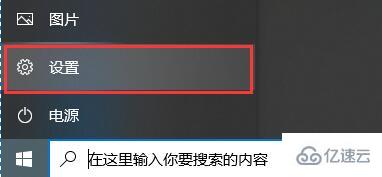
2、在设置中找到“个性化”。
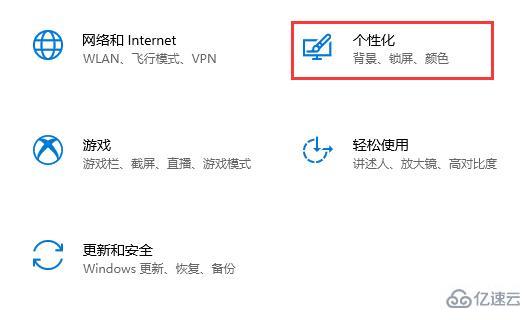
3、点击左侧的“锁屏界面”。
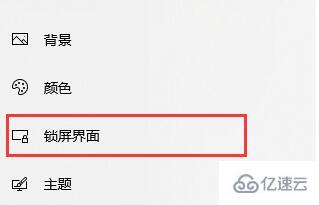
4、然后我们就可以在图中位置设置锁屏壁纸了。
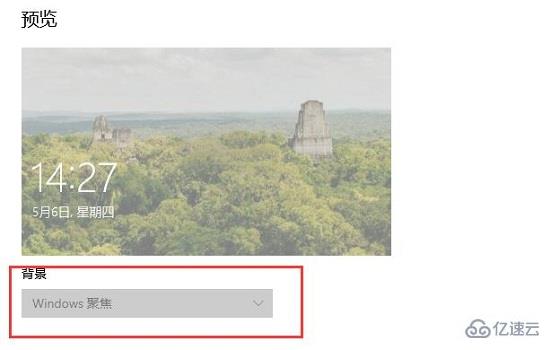
方法二:
1、我们还可以让壁纸自动进行轮换,每次锁屏都能有不同的壁纸观看。
2、还是在刚才的锁屏界面,我们在背景栏中选择“幻灯片放映”。
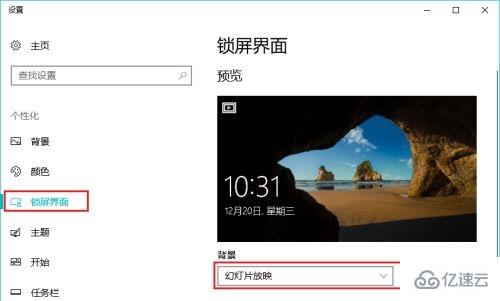
3、然后在下方选择一个图片文件夹。
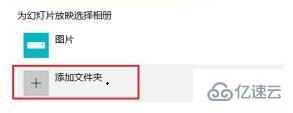
4、之后我们只需要把想要的图片放入这个文件夹就可以了。

以上就是“win10如何设置锁屏壁纸”这篇文章的所有内容,感谢各位的阅读!相信大家阅读完这篇文章都有很大的收获,小编每天都会为大家更新不同的知识,如果还想学习更多的知识,请关注亿速云行业资讯频道。
亿速云「云服务器」,即开即用、新一代英特尔至强铂金CPU、三副本存储NVMe SSD云盘,价格低至29元/月。点击查看>>
免责声明:本站发布的内容(图片、视频和文字)以原创、转载和分享为主,文章观点不代表本网站立场,如果涉及侵权请联系站长邮箱:is@yisu.com进行举报,并提供相关证据,一经查实,将立刻删除涉嫌侵权内容。